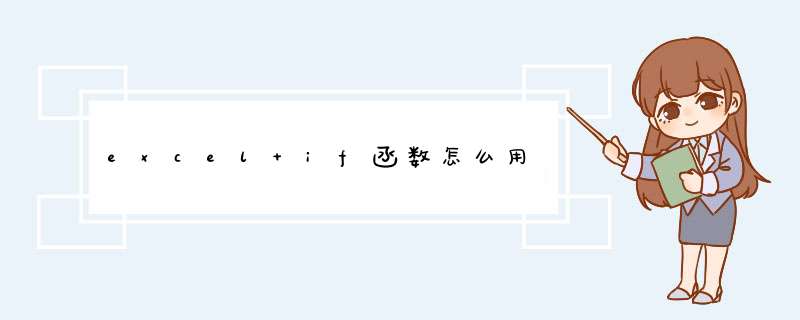
if是一种判断函数,当我们在if后面加入限制条件时,它可以输出相应的判断结果。在excel中使用if语句首先要输入“=”,再输入“if”,括号里加入限制条件。具体使用方法如下。
工具/原料:联想Y7000 2020、Windows 10家庭中文版20H2、Microsoft Excel16.0.14701.20206。
1、打开文件。打开我们要 *** 作的excel文件。
2、输入符号"="。在我们要 *** 作的单元格输入”=“,上方函数栏也相应出现”=“。
3、单击fx,输入if函数。单击函数fx,找到if函数。
4、输入判断条件和判断结果。第一行Logical_test输入判断条件,如C2>=60,即让C2栏大于等于20时为真。第二行Value_if_true输入符合判断条件的判断结果,如合格。第三行Value_if_false输入不符合判断条件的判断结果,如不合格。点击确认函数就能生效。
5、应用全部。将鼠标放在已经应用的单元格的左下角,出现黑色加号,往下拖动,即可应用到这一列的全部。
您好,方法1、首先,点击电脑桌面或者左下角“开始”打开excel表格文件。
2、选中已经被设置了“限制条件”的单元格。
3、点击文档上方菜单的“数据”下方的“有效性”选项。
4、d出有效性窗口,点击第一项设置后,再点击来源文字边上的小表格框框。
5、d出数据有效性的文字输入框,输入要选择的内容,点击“确定”。
6、返回到原界面,点击单元格下拉框就能找到新增输入的内容了。
欢迎分享,转载请注明来源:内存溢出

 微信扫一扫
微信扫一扫
 支付宝扫一扫
支付宝扫一扫
评论列表(0条)